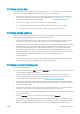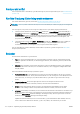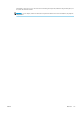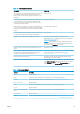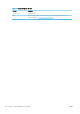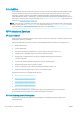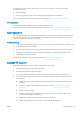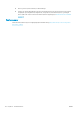HP DesignJet T100 and T500 Printer series - User's Guide
Frontpanelet er låst
Hvis frontpanelet viser er fast billede, og du ikke kan bruge det, skal du ringe til HP Support (se HP Kundeservice
på side 119).
Kan ikke få adgang til den integrerede webserver
Hvis du ikke allerede har gjort det, skal du læse Åbn den integrerede webserver på side 20.
BEMÆRK: Hvis du opretter forbindelse til din printer via et USB-kabel, kan du ikke få adgang til den integrerede
webserver.
Hvis du bruger en proxyserver, kan du forsøge at forbigå serveren og få direkte adgang til webserveren:
● I Internet Explorer til Windows skal du gå til Tools (Funktioner) > Internet Options (Internetindstillinger) >
Connections (Forbindelser) > LAN Settings (LAN-indstillinger) og markere feltet Bypass proxy server for
local addresses (Brug ikke proxyserver til lokale adresser). Hvis du ønsker at få mere præcis kontrol, kan du
klikke på knappen Advanced (Avanceret) og føje printerens IP-adresse til listen over undtagelser, som
proxyserveren ikke anvendes til.
● I Safari til Mac OS X skal du gå til Safari > Preferences (Indstillinger) > Advanced (Avanceret) og klikke på
knappen Proxyservere: Change Settings (Skift indstillinger). Tilføj printeren IP-adresse eller dens
domænenavn til listen over undtagelser, som proxyserveren ikke skal bruges til.
Hvis du stadig ikke kan oprette forbindelse, skal du slukke for printeren og tænde den igen med tænd-/sluk-
knappen på frontpanelet.
Beskeder
Printeren kan kommunikere to typer beskeder:
● Fejl: Giver dig hovedsageligt besked om, at printeren ikke kan fungere normalt. I printerdriveren kan fejl
også give dig besked om tilstande, der kan ødelægge udskriften, f.eks. afklipning, selv hvis printeren kan
udskrive.
● Advarsler: Giver dig besked, når printeren skal efterses, enten med henblik på justering, f.eks. kalibrering,
eller i forbindelse med en situation, hvor der ikke kan udskrives, f.eks. forbyggende vedligeholdelse eller
mangel på blæk.
Der er re beskedkommunikationsveje i printerens system:
● Frontpanelets skærm: Frontpaneldisplayet viser kun den mest relevante besked. Hvis det er en advarsel,
forsvinder den efter timeout. Der er permanente beskeder som "ink cartridge low on ink" (Blækpatronen er
ved at være tom), der vises igen, når printeren bliver inaktiv, og der ikke er nogen anden mere alvorlig
besked.
● Integreret webserver: Det øverste højre hjørne af vinduet i den integrerede webserver viser
printerstatussen. Hvis der er en besked i printeren, viser statussen beskedteksten.
● Driver: Driveren viser beskeder. Driveren advarer om jobkongurationsindstillinger, der kan skabe
problemer i den endelige udskrift. Hvis printeren ikke er klar til at udskrive, vises der er advarsel.
● HP Utility: Hvis HP Utility er installeret, kan du automatisk få vist beskeder under Windows: Der åbnes et nyt
panel på din skærm med en liste over beskeder for hver printer. Denne visning af beskeder kan aktiveres i
Windows via Alerts Settings (Beskedindstillinger) i HP DesignJet Utility. Du kan også se listen over aktive
beskeder på fanen Overview (Oversigt) i HP DesignJet Utility.
Fejlbeskeder (kritiske beskeder) vises som standard altid, og advarselsbeskeder (ikke-kritiske) vises kun,
når du udskriver. Hvis beskeder er aktiveret, og der er et problem, der forhindrer et job i at blive
114 Kapitel 15 Fejlnding af generelle printerproblemer DAWW